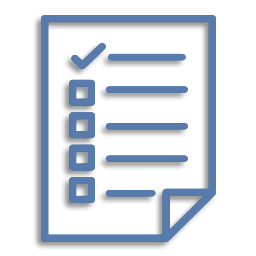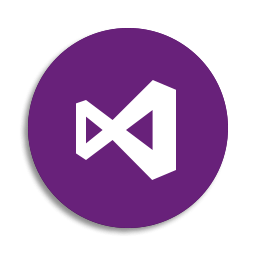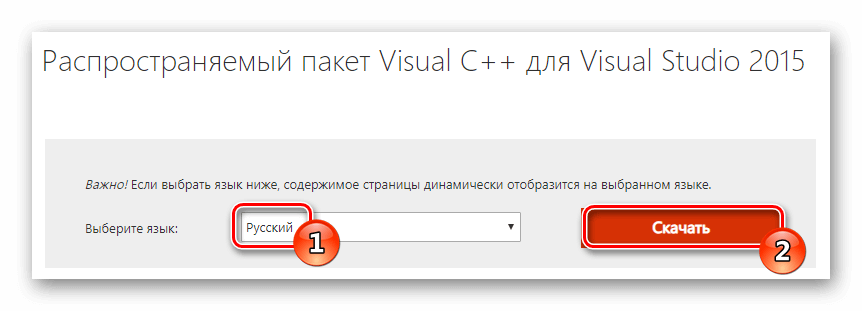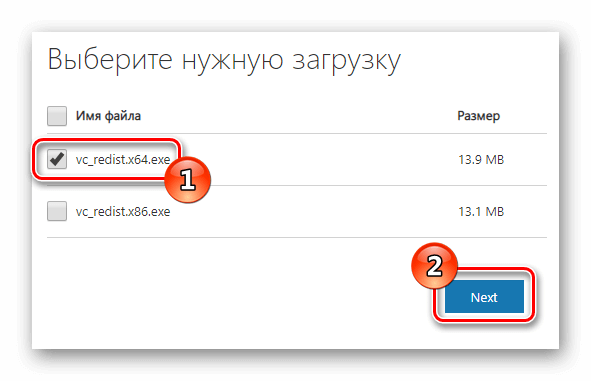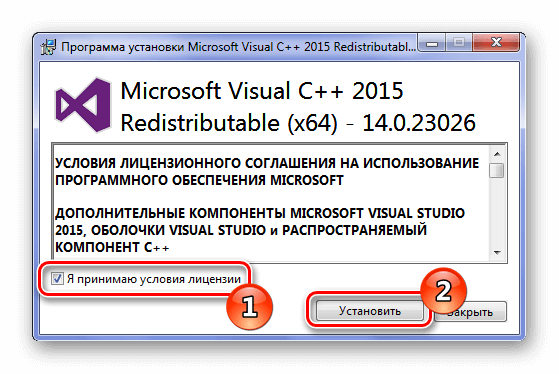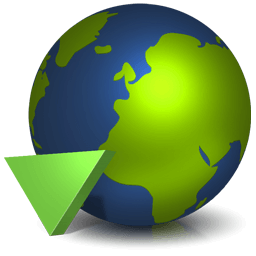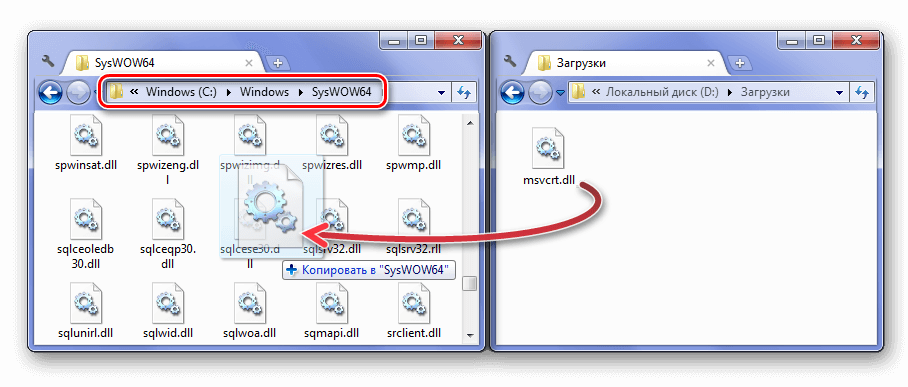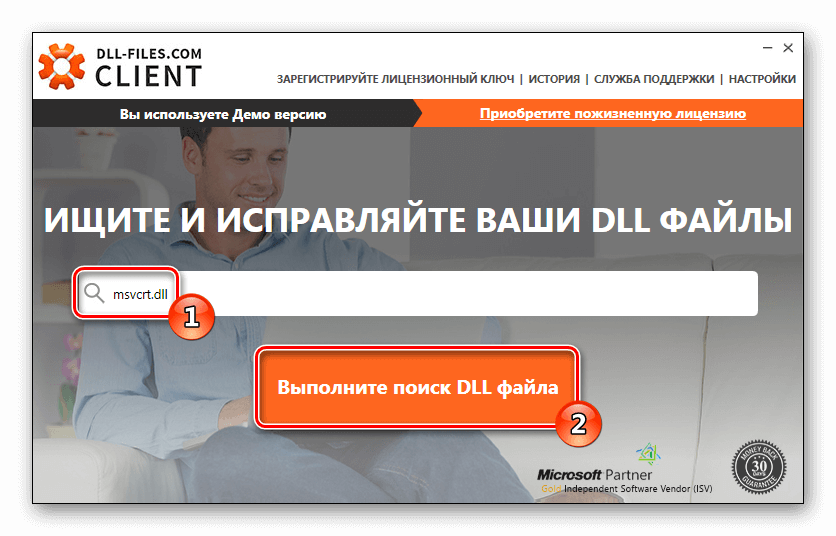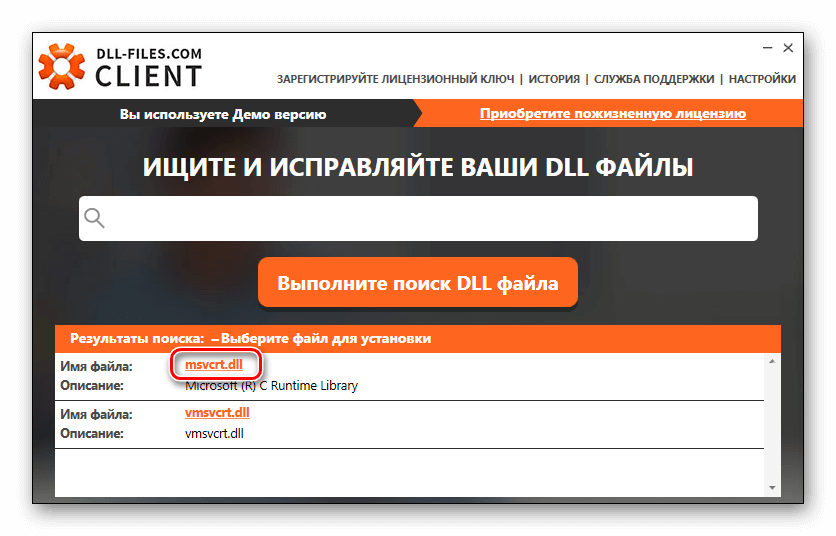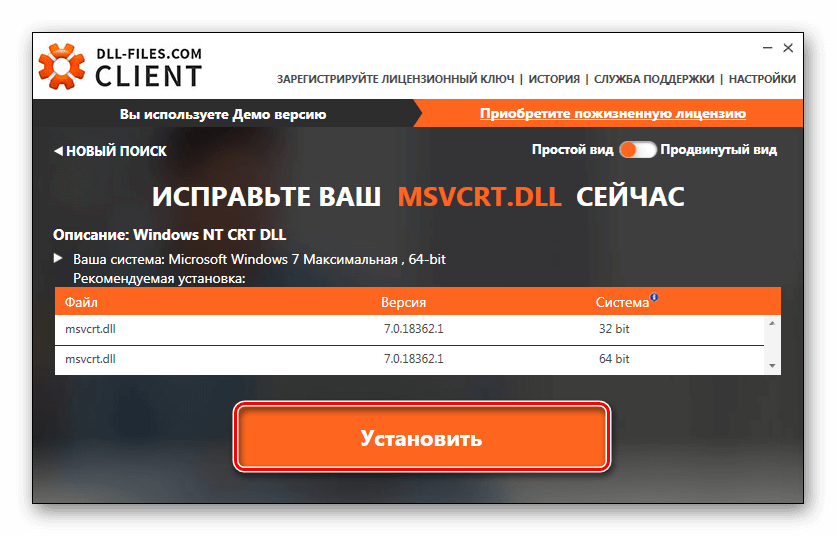Многие пользователи Windows и не подозревают, что внутри системы спрятан жизненно важный файл «msvcrt.dll». Обычно пользователи о нем узнают, только когда сталкиваются с системными ошибками, связанными с этим файлом и вот тогда приходится “бежать” в сеть и интересоваться, что такое «msvcrt.dll»?
Файл «msvcrt.dll» представляет собой программный документ в операционной системе Windows, который отвечает за взаимодействие с программами, написанными на языке программирования С++. Напомним, язык программирования С++ очень часто используется для написания программ для Виндовс. А это значит, что если в системе поврежден или отсутствует файл «msvcrt.dll», тогда при запуске программы, написанной на С++, возникнет ошибка.
Файл «msvcrt.dll» — что это такое?
Итак, мы выяснили, что файл «msvcrt.dll» в операционной системе Виндовс отвечает за взаимодействие системы с программами, написанными на языке программирования С++. По сути, файл «msvcrt.dll» является программным компонентом Microsoft Visual C++, который встроен по умолчанию Виндовс. Проблемы начинаются тогда, когда компонент «msvcrt.dll» поврежден или отсутствует. Отсутствие и повреждение этого файла чаще всего случаются по вине пользователя, который из-за собственных неаккуратных действий нанес вред системе.
Если вы столкнулись с ошибкой, связанной с файлом «msvcrt.dll», тогда вам нужно переустановить сам файл. Сделать это можно несколькими способами:
Скачать и переустановить файл «msvcrt.dll». Так как файл «msvcrt.dll» является компонентом Microsoft Visual C++, то вам нужно скачать и установить весь этот пакет с официального сайта. Некоторые пользователи в сети советуют не устанавливать весь пакет, а лишь отдельно файл «msvcrt.dll». Идея хорошая, но проблема в том, что в сети нет официальных страниц этого компонента, откуда можно было бы его скачать. Его скачивание предлагают частные веб-страницы. А это значит, что нет никакой гарантии, что файл «msvcrt.dll» будет исправен и самое главное — не будет содержать вирусов. Поэтому, если отталкиваться из соображений безопасности, тогда надежнее установить весь пакет Microsoft Visual C++ и при его установке файл «msvcrt.dll» инсталлируется в автоматическом режиме. Установка всего пакета всегда решает проблемы с файлом «msvcrt.dll».
Скачайте и установите файл «msvcrt.dll» с другого устройства. Принцип простой: если у вас есть еще один компьютер или ноутбук, на котором установлена операционная система Виндовс, тогда скачайте файл «msvcrt.dll» оттуда. При таком способе нужно знать об одной важной хитрости: файл «msvcrt.dll» в системе располагается в двух системных папках. Поэтому, если вы скачиваете его из другого компьютера, тогда обязательно его раскиньте по двум адресам: «C: Windows System32» и «C: Windows SysWOW64». Но на этом процедура добавления может не закончиться. В некоторых версиях операционной системы Виндовс потребуется регистрация добавленных файлов. Чтобы их зарегистрировать, нужно в командной строке ввести следующую инструкцию: «regsvr32 msvcrt.dll». Важно чтобы командная строка была открыта с root-правами.
Используйте загрузочную флешку. Для этого способа вам потребуется загрузочная флешка с операционной системой Виндовс. Переустанавливать систему полностью будет не нужно, а всего лишь воспользоваться функцией восстановления системы. Вам нужно вставить загрузочную флешку в устройство и начать процесс переустановки Виндовс, для этого в БИОС нужно определить загрузку системы с флешки. Как только загрузка системы с флешки дойдет до основного меню, где вам нужно будет выбрать способ переустановки, найдите в этом меню пункт «Восстановление системы». Выберите этот пункт и действуйте по открывающимся инструкциям. Обычно после недолгих манипуляций запустится мастер восстановления, который «излечит» поврежденные файлы системы.
Заключение
Файл «msvcrt.dll» — что это такое? Мы выяснили, что это системный файл, который помогает системе запускать программы, написанные на языке программирования С++. Если этот файл поврежден или отсутствует в системе, тогда такие программы не запустятся, а вы получите уведомление об ошибке. Способов устранения проблем с файлом «msvcrt.dll» несколько, но самый простой и действенный — это установить весь пакет Microsoft Visual C++, который точно решит эту проблему.
Для корректного функционирования некоторых игр и программ иногда требуется установить дополнительный набор файлов. В нашем случае ошибка с msvcrt.dll может быть устранена путем инсталляции специального пакета библиотек Microsoft Visual C++ 2015. Кроме этого, можно прибегнуть и к другим вариантам, о которых мы подробно расскажем в нашей статье.
Выглядеть она может по-разному, например, «Точка входа в процедуру w_getdays не найдена в библиотеке dll msvcrt.dll».
Варианты решения проблемы
Лучшим способом устранить ошибку будет установка вышеупомянутого пакета библиотек, так как в большинстве случаев кроме msvcrt.dll программам могут потребоваться и другие библиотеки, входящие в состав набора. Также можно попытаться установить недостающий файл вручную, скачав его из интернета или воспользовавшись специальными приложениями, которые способны производить такую операцию автоматически.
Вариант №1: Инсталляция Microsoft Visual C++ 2015
Загружается данный пакет библиотек с официального сайта Microsoft. Его последующая установка ничем не отличается от инсталляции обычных программ. Нам потребуется выполнить следующие операции:
Скачать Microsoft Visual C++ 2015 с официального ресурса
- Перейдя на страницу устанавливаем язык и кликаем по кнопке «Скачать».
Запускаем скачивание установочного пакета
- После этого выбираем вариант в соответствии с разрядностью Windows и нажимаем на кнопку «Next».
Выбираем соответствующий файл
- Начнется загрузка, по завершении которой запускаем установку.
- Принимаем условия соглашения.
- Кликаем по кнопке «Установить».
Принимаем условия лицензии и запускаем установку
- Перезагружаем компьютер после завершения инсталляции.
Вариант №2: Скачивание библиотеки из сети
Загрузить файл библиотеки msvcrt.dll можно отдельно со специализированных сайтов в интернете. После этого его нужно будет инсталлировать в систему, просто скопировав в определенную папку. Для 32-битных ОС адрес копирования будет:
C:Windows System32
Для 64-разрядных систем:
C:WindowsSysWOW64
Перемещаем dll файл в системную директорию
После того как вы переместите библиотеку, рекомендуется перезагрузить Windows.
Вариант №3: Программа DLL-Files.com Client
Это приложение способно загружать нужные библиотеки из собственного хранилища и автоматически устанавливать в систему. К сожалению, утилита не бесплатна. Чтобы инсталлировать msvcrt.dll с её помощью, нам понадобиться сделать следующее:
Скачать программу с официального сайта
- После установки клиента запускаем его, в поисковую строку вводим название библиотеки и осуществляем поиск.
Запускаем поиск файла msvcrt.dll
- В появившихся результатах кликаем по имени файла.
Выбираем нужный файл из результатов поиска
- Далее в новом окне нажимаем на кнопку «Установить».
Устанавливаем библиотеку
В итоге, библиотека установится в систему, и после этого ошибка не должна будет появляться.
В заключение стоит отметить, что dll файлы, которые поставляются вместе с пакетами Microsoft Visual C++, не рекомендуется устанавливать при помощи скачивания отдельной библиотеки из интернета, так как зачастую программа для своего запуска потребует еще несколько файлов из того же набора. Лучше сразу загрузить и установить весь пакет, чтобы избежать других ошибок.
Загрузка …
Post Views: 5 328
Taken from this website (because I am afraid that it might go away):
http://zw-byteme.blogspot.com/2017/02/vb6-startup-annoyance-please-wait-while.html
VB6 startup annoyance: ‘Please wait while Windows configures Microsoft Visual Studio 2010’
If you are still maintaining old VB6 code and have newer versions of Visual Studio installed, you may be dealing with this annoyance every time you launch your IDE:
What is happening is there is an installed VS.NET component referenced in your system registry which itself references xml configuration files which may or may not exist on your system — even if the installation of that component has been successful. When one of these xml files is not found, Windows Installer kicks in and tries to «fix» things. Uh thanks MS. Of course VB6 itself does not care about any of these xml files.
Fortunately, creating zero byte files with the paths and names it is expecting should make the problem go away. To find the names of the missing files, open your Event Viewer (just type «Event Viewer» in the Windows search bar or go to Control PanelSystem and SecurityAdministrative Tools > Event Viewer) and navigate to Windows Logs > Application. You should see a pair of yellow triangle «Warning» icons attributed to Windows Installer near the top of the list — the missing file will be shown in the first (lower) of the two events.
Create that missing file and run VB6 again. Refresh the Event Viewer and look for the next missing file, create it, etc. until the error no longer appears.
Note that due to folder security settings, it is probably easiest to create each file in a location which you have full access to (e.g. your Desktop) and then copy the new file into the destination folder.
The missing file names themselves may vary, but this is what I had to create to solve the error with VS 2010:
You can simply create empty .txt files and rename them and put them where the event viewer looks for them.
C:WindowsMicrosoft.NETFrameworkv4.0.30319WPFSystem.Windows.xml
C:WindowsMicrosoft.NETFrameworkv4.0.30319Microsoft.VisualBasic.Vsa.xml
C:WindowsMicrosoft.NETFrameworkv3.5Microsoft.Build.Tasks.v3.5.xml
C:Program Files (x86)Reference AssembliesMicrosoftFrameworkv3.0enMicrosoft.ManagementConsole.xml
C:WindowsMicrosoft.NETFrameworkv2.0.50727enSystem.Configuration.Install.xml
C:WindowsMicrosoft.NETFrameworkv4.0.30319RedistListVSList.xml
Taken from this website (because I am afraid that it might go away):
http://zw-byteme.blogspot.com/2017/02/vb6-startup-annoyance-please-wait-while.html
VB6 startup annoyance: ‘Please wait while Windows configures Microsoft Visual Studio 2010’
If you are still maintaining old VB6 code and have newer versions of Visual Studio installed, you may be dealing with this annoyance every time you launch your IDE:
What is happening is there is an installed VS.NET component referenced in your system registry which itself references xml configuration files which may or may not exist on your system — even if the installation of that component has been successful. When one of these xml files is not found, Windows Installer kicks in and tries to «fix» things. Uh thanks MS. Of course VB6 itself does not care about any of these xml files.
Fortunately, creating zero byte files with the paths and names it is expecting should make the problem go away. To find the names of the missing files, open your Event Viewer (just type «Event Viewer» in the Windows search bar or go to Control PanelSystem and SecurityAdministrative Tools > Event Viewer) and navigate to Windows Logs > Application. You should see a pair of yellow triangle «Warning» icons attributed to Windows Installer near the top of the list — the missing file will be shown in the first (lower) of the two events.
Create that missing file and run VB6 again. Refresh the Event Viewer and look for the next missing file, create it, etc. until the error no longer appears.
Note that due to folder security settings, it is probably easiest to create each file in a location which you have full access to (e.g. your Desktop) and then copy the new file into the destination folder.
The missing file names themselves may vary, but this is what I had to create to solve the error with VS 2010:
You can simply create empty .txt files and rename them and put them where the event viewer looks for them.
C:WindowsMicrosoft.NETFrameworkv4.0.30319WPFSystem.Windows.xml
C:WindowsMicrosoft.NETFrameworkv4.0.30319Microsoft.VisualBasic.Vsa.xml
C:WindowsMicrosoft.NETFrameworkv3.5Microsoft.Build.Tasks.v3.5.xml
C:Program Files (x86)Reference AssembliesMicrosoftFrameworkv3.0enMicrosoft.ManagementConsole.xml
C:WindowsMicrosoft.NETFrameworkv2.0.50727enSystem.Configuration.Install.xml
C:WindowsMicrosoft.NETFrameworkv4.0.30319RedistListVSList.xml
Скачать сейчас
Ваша операционная система:
Как исправить ошибку Msvcrt.dll?
Прежде всего, стоит понять, почему msvcrt.dll файл отсутствует и почему возникают msvcrt.dll ошибки. Широко распространены ситуации, когда программное обеспечение не работает из-за недостатков в .dll-файлах.
What is a DLL file, and why you receive DLL errors?
DLL (Dynamic-Link Libraries) — это общие библиотеки в Microsoft Windows, реализованные корпорацией Microsoft. Файлы DLL не менее важны, чем файлы с расширением EXE, а реализовать DLL-архивы без утилит с расширением .exe просто невозможно.:
Когда появляется отсутствующая ошибка Msvcrt.dll?
Если вы видите эти сообщения, то у вас проблемы с Msvcrt.dll:
- Программа не запускается, потому что Msvcrt.dll отсутствует на вашем компьютере.
- Msvcrt.dll пропала.
- Msvcrt.dll не найдена.
- Msvcrt.dll пропала с вашего компьютера. Попробуйте переустановить программу, чтобы исправить эту проблему.
- «Это приложение не запустилось из-за того, что Msvcrt.dll не была найдена. Переустановка приложения может исправить эту проблему.»
Но что делать, когда возникают проблемы при запуске программы? В данном случае проблема с Msvcrt.dll. Вот несколько способов быстро и навсегда устранить эту ошибку.:
метод 1: Скачать Msvcrt.dll и установить вручную
Прежде всего, вам нужно скачать Msvcrt.dll на ПК с нашего сайта.
- Скопируйте файл в директорию установки программы после того, как он пропустит DLL-файл.
- Или переместить файл DLL в директорию вашей системы (C:WindowsSystem32, и на 64 бита в C:WindowsSysWOW64).
- Теперь нужно перезагрузить компьютер.
Если этот метод не помогает и вы видите такие сообщения — «msvcrt.dll Missing» или «msvcrt.dll Not Found,» перейдите к следующему шагу.
Msvcrt.dll Версии
Версия
биты
Компания
Язык
Размер
7.0.6002.18551
32 bit
Microsoft Corporation
U.S. English
0.65 MB
Версия
биты
Компания
Язык
Размер
7.0.6001.18000
64 bit
Microsoft Corporation
U.S. English
0.59 MB
Версия
биты
Компания
Язык
Размер
7.0.6001.18000
32 bit
Microsoft Corporation
U.S. English
0.65 MB
Версия
биты
Компания
Язык
Размер
7.0.18362.1
32 bit
Microsoft Corporation
U.S. English
0.74 MB
Версия
биты
Компания
Язык
Размер
6.0.9782.0
32 bit
Microsoft Corporation
U.S. English
0.41 MB
Версия
биты
Компания
Язык
Размер
6.0.8397.0
32 bit
Microsoft Corporation
U.S. English
0.25 MB
Версия
биты
Компания
Язык
Размер
6.0.8337.0
32 bit
Microsoft Corporation
U.S. English
0.38 MB
Версия
биты
Компания
Язык
Размер
6.0.8168.0
32 bit
Microsoft Corporation
U.S. English
0.37 MB
метод 2: Исправление Msvcrt.dll автоматически с помощью инструмента для исправления ошибок
Как показывает практика, ошибка вызвана непреднамеренным удалением файла Msvcrt.dll, что приводит к аварийному завершению работы приложений. Вредоносные программы и заражения ими приводят к тому, что Msvcrt.dll вместе с остальными системными файлами становится поврежденной.
Вы можете исправить Msvcrt.dll автоматически с помощью инструмента для исправления ошибок! Такое устройство предназначено для восстановления поврежденных/удаленных файлов в папках Windows. Установите его, запустите, и программа автоматически исправит ваши Msvcrt.dll проблемы.
Если этот метод не помогает, переходите к следующему шагу.
метод
3: Установка или переустановка пакета Microsoft Visual C ++ Redistributable Package
Ошибка Msvcrt.dll также может появиться из-за пакета Microsoft Visual C++ Redistribtable Package. Необходимо проверить наличие обновлений и переустановить программное обеспечение. Для этого воспользуйтесь поиском Windows Updates. Найдя пакет Microsoft Visual C++ Redistributable Package, вы можете обновить его или удалить устаревшую версию и переустановить программу.
- Нажмите клавишу с логотипом Windows на клавиатуре — выберите Панель управления — просмотрите категории — нажмите на кнопку Uninstall.
- Проверить версию Microsoft Visual C++ Redistributable — удалить старую версию.
- Повторить деинсталляцию с остальной частью Microsoft Visual C++ Redistributable.
- Вы можете установить с официального сайта Microsoft третью версию редистрибутива 2015 года Visual C++ Redistribtable.
- После загрузки установочного файла запустите его и установите на свой ПК.
- Перезагрузите компьютер после успешной установки.
Если этот метод не помогает, перейдите к следующему шагу.
метод
4: Переустановить программу
Как только конкретная программа начинает давать сбой из-за отсутствия .DLL файла, переустановите программу так, чтобы проблема была безопасно решена.
Если этот метод не помогает, перейдите к следующему шагу.
метод
5: Сканируйте систему на наличие вредоносного ПО и вирусов
System File Checker (SFC) — утилита в Windows, позволяющая пользователям сканировать системные файлы Windows на наличие повреждений и восстанавливать их. Данное руководство описывает, как запустить утилиту System File Checker (SFC.exe) для сканирования системных файлов и восстановления отсутствующих или поврежденных системных файлов (включая файлы .DLL). Если файл Windows Resource Protection (WRP) отсутствует или поврежден, Windows может вести себя не так, как ожидалось. Например, некоторые функции Windows могут не работать или Windows может выйти из строя. Опция «sfc scannow» является одним из нескольких специальных переключателей, доступных с помощью команды sfc, команды командной строки, используемой для запуска System File Checker. Чтобы запустить её, сначала откройте командную строку, введя «командную строку» в поле «Поиск», щелкните правой кнопкой мыши на «Командная строка», а затем выберите «Запустить от имени администратора» из выпадающего меню, чтобы запустить командную строку с правами администратора. Вы должны запустить повышенную командную строку, чтобы иметь возможность выполнить сканирование SFC.
- Запустите полное сканирование системы за счет антивирусной программы. Не полагайтесь только на Windows Defender. Лучше выбирать дополнительные антивирусные программы параллельно.
- После обнаружения угрозы необходимо переустановить программу, отображающую данное уведомление. В большинстве случаев, необходимо переустановить программу так, чтобы проблема сразу же исчезла.
- Попробуйте выполнить восстановление при запуске системы, если все вышеперечисленные шаги не помогают.
- В крайнем случае переустановите операционную систему Windows.
В окне командной строки введите «sfc /scannow» и нажмите Enter на клавиатуре для выполнения этой команды. Программа System File Checker запустится и должна занять некоторое время (около 15 минут). Подождите, пока процесс сканирования завершится, и перезагрузите компьютер, чтобы убедиться, что вы все еще получаете ошибку «Программа не может запуститься из-за ошибки Msvcrt.dll отсутствует на вашем компьютере.
метод 6: Использовать очиститель реестра
Registry Cleaner — мощная утилита, которая может очищать ненужные файлы, исправлять проблемы реестра, выяснять причины медленной работы ПК и устранять их. Программа идеально подходит для работы на ПК. Люди с правами администратора могут быстро сканировать и затем очищать реестр.
- Загрузите приложение в операционную систему Windows.
- Теперь установите программу и запустите ее. Утилита автоматически очистит и исправит проблемные места на вашем компьютере.
Если этот метод не помогает, переходите к следующему шагу.
Frequently Asked Questions (FAQ)
QКакая последняя версия файла msvcrt.dll?
A7.0.6002.18551 — последняя версия msvcrt.dll, доступная для скачивания
QКуда мне поместить msvcrt.dll файлы в Windows 10?
Amsvcrt.dll должны быть расположены в системной папке Windows
QКак установить отсутствующую msvcrt.dll
AПроще всего использовать инструмент для исправления ошибок dll
Последнее обновление: 08/11/2022
[Требуемое время для чтения: 3,5 мин.]
Файлы Log, такие как msvcrt_redist_29102019-034553.log, используют расширение LOG. Файл считается файлом Текст (Журнал) и впервые был создан компанией Magix Software GmbH для пакета ПО Sound Forge Pro 13 13.
Файл msvcrt_redist_29102019-034553.log впервые был создан 02/28/2019 для ОС Windows 10 в Sound Forge Pro 13 13.
Выпуск этого файла является последней и наиболее актуальной версией от компании Magix Software GmbH.
В этой статье приведены подробные сведения о msvcrt_redist_29102019-034553.log, руководство по устранению неполадок с файлом LOG и список версий, доступных для бесплатной загрузки.
Что такое сообщения об ошибках msvcrt_redist_29102019-034553.log?
Общие ошибки выполнения msvcrt_redist_29102019-034553.log
Ошибки файла msvcrt_redist_29102019-034553.log часто возникают на этапе запуска Sound Forge Pro 13, но также могут возникать во время работы программы.
Эти типы ошибок LOG также известны как «ошибки выполнения», поскольку они возникают во время выполнения Sound Forge Pro 13. К числу наиболее распространенных ошибок выполнения msvcrt_redist_29102019-034553.log относятся:
- Не удается найти msvcrt_redist_29102019-034553.log.
- msvcrt_redist_29102019-034553.log — ошибка.
- Не удалось загрузить msvcrt_redist_29102019-034553.log.
- Ошибка при загрузке msvcrt_redist_29102019-034553.log.
- Не удалось зарегистрировать msvcrt_redist_29102019-034553.log / Не удается зарегистрировать msvcrt_redist_29102019-034553.log.
- Ошибка выполнения — msvcrt_redist_29102019-034553.log.
- Файл msvcrt_redist_29102019-034553.log отсутствует или поврежден.
Библиотека времени выполнения Microsoft Visual C++
Ошибка выполнения!
Программа: C:UsersTesterAppDataRoamingSonymsvcrt_redist_29102019-034553.log
Среда выполнения получила запрос от этого приложения, чтобы прекратить его необычным способом.
Для получения дополнительной информации обратитесь в службу поддержки приложения.

В большинстве случаев причинами ошибок в LOG являются отсутствующие или поврежденные файлы. Файл msvcrt_redist_29102019-034553.log может отсутствовать из-за случайного удаления, быть удаленным другой программой как общий файл (общий с Sound Forge Pro 13) или быть удаленным в результате заражения вредоносным программным обеспечением. Кроме того, повреждение файла msvcrt_redist_29102019-034553.log может быть вызвано отключением питания при загрузке Sound Forge Pro 13, сбоем системы при загрузке или сохранении msvcrt_redist_29102019-034553.log, наличием плохих секторов на запоминающем устройстве (обычно это основной жесткий диск) или заражением вредоносным программным обеспечением. Таким образом, крайне важно, чтобы антивирус постоянно поддерживался в актуальном состоянии и регулярно проводил сканирование системы.
Как исправить ошибки msvcrt_redist_29102019-034553.log — 3-шаговое руководство (время выполнения: ~5-15 мин.)
Если вы столкнулись с одним из вышеуказанных сообщений об ошибке, выполните следующие действия по устранению неполадок, чтобы решить проблему msvcrt_redist_29102019-034553.log. Эти шаги по устранению неполадок перечислены в рекомендуемом порядке выполнения.
Шаг 1. Восстановите компьютер до последней точки восстановления, «моментального снимка» или образа резервной копии, которые предшествуют появлению ошибки.
Чтобы начать восстановление системы (Windows XP, Vista, 7, 8 и 10):
- Нажмите кнопку «Пуск» в Windows
- В поле поиска введите «Восстановление системы» и нажмите ENTER.
- В результатах поиска найдите и нажмите «Восстановление системы»
- Введите пароль администратора (при необходимости).
- Следуйте инструкциям мастера восстановления системы, чтобы выбрать соответствующую точку восстановления.
- Восстановите компьютер к этому образу резервной копии.
Если на этапе 1 не удается устранить ошибку msvcrt_redist_29102019-034553.log, перейдите к шагу 2 ниже.

Шаг 2. Если вы недавно установили приложение Sound Forge Pro 13 (или схожее программное обеспечение), удалите его, затем попробуйте переустановить Sound Forge Pro 13.
Чтобы удалить программное обеспечение Sound Forge Pro 13, выполните следующие инструкции (Windows XP, Vista, 7, 8 и 10):
- Нажмите кнопку «Пуск» в Windows
- В поле поиска введите «Удалить» и нажмите ENTER.
- В результатах поиска найдите и нажмите «Установка и удаление программ»
- Найдите запись для Sound Forge Pro 13 13 и нажмите «Удалить»
- Следуйте указаниям по удалению.
После полного удаления приложения следует перезагрузить ПК и заново установить Sound Forge Pro 13.
Если на этапе 2 также не удается устранить ошибку msvcrt_redist_29102019-034553.log, перейдите к шагу 3 ниже.
Sound Forge Pro 13 13
Magix Software GmbH
Шаг 3. Выполните обновление Windows.
Когда первые два шага не устранили проблему, целесообразно запустить Центр обновления Windows. Во многих случаях возникновение сообщений об ошибках msvcrt_redist_29102019-034553.log может быть вызвано устаревшей операционной системой Windows. Чтобы запустить Центр обновления Windows, выполните следующие простые шаги:
- Нажмите кнопку «Пуск» в Windows
- В поле поиска введите «Обновить» и нажмите ENTER.
- В диалоговом окне Центра обновления Windows нажмите «Проверить наличие обновлений» (или аналогичную кнопку в зависимости от версии Windows)
- Если обновления доступны для загрузки, нажмите «Установить обновления».
- После завершения обновления следует перезагрузить ПК.
Если Центр обновления Windows не смог устранить сообщение об ошибке msvcrt_redist_29102019-034553.log, перейдите к следующему шагу. Обратите внимание, что этот последний шаг рекомендуется только для продвинутых пользователей ПК.

Если эти шаги не принесут результата: скачайте и замените файл msvcrt_redist_29102019-034553.log (внимание: для опытных пользователей)
Если ни один из предыдущих трех шагов по устранению неполадок не разрешил проблему, можно попробовать более агрессивный подход (примечание: не рекомендуется пользователям ПК начального уровня), загрузив и заменив соответствующую версию файла msvcrt_redist_29102019-034553.log. Мы храним полную базу данных файлов msvcrt_redist_29102019-034553.log со 100%-ной гарантией отсутствия вредоносного программного обеспечения для любой применимой версии Sound Forge Pro 13 . Чтобы загрузить и правильно заменить файл, выполните следующие действия:
- Найдите версию операционной системы Windows в нижеприведенном списке «Загрузить файлы msvcrt_redist_29102019-034553.log».
- Нажмите соответствующую кнопку «Скачать», чтобы скачать версию файла Windows.
- Скопируйте этот файл в соответствующее расположение папки Sound Forge Pro 13:
Windows 10: C:UsersTesterAppDataRoamingSony
- Перезагрузите компьютер.
Если этот последний шаг оказался безрезультативным и ошибка по-прежнему не устранена, единственно возможным вариантом остается выполнение чистой установки Windows 10.
СОВЕТ ОТ СПЕЦИАЛИСТА: Мы должны подчеркнуть, что переустановка Windows является достаточно длительной и сложной задачей для решения проблем, связанных с msvcrt_redist_29102019-034553.log. Во избежание потери данных следует убедиться, что перед началом процесса вы создали резервные копии всех важных документов, изображений, установщиков программного обеспечения и других персональных данных. Если вы в настоящее время не создаете резервных копий своих данных, вам необходимо сделать это немедленно.
Скачать файлы msvcrt_redist_29102019-034553.log (проверено на наличие вредоносного ПО — отсутствие 100 %)
ВНИМАНИЕ! Мы настоятельно не рекомендуем загружать и копировать msvcrt_redist_29102019-034553.log в соответствующий системный каталог Windows. Magix Software GmbH, как правило, не выпускает файлы Sound Forge Pro 13 LOG для загрузки, поскольку они входят в состав установщика программного обеспечения. Задача установщика заключается в том, чтобы обеспечить выполнение всех надлежащих проверок перед установкой и размещением msvcrt_redist_29102019-034553.log и всех других файлов LOG для Sound Forge Pro 13. Неправильно установленный файл LOG может нарушить стабильность работы системы и привести к тому, что программа или операционная система полностью перестанут работать. Действовать с осторожностью.
Файлы, относящиеся к msvcrt_redist_29102019-034553.log
Файлы LOG, относящиеся к msvcrt_redist_29102019-034553.log
| Имя файла | Описание | Программа (версия) | Размер файла (байты) | Расположение файла |
|---|---|---|---|---|
| SRU00046.log | Log | Sound Forge Pro 13 13 | 65536 | C:WindowsSystem32sru |
| aria-debug-6228.log | Log | Sound Forge Pro 13 13 | 470 | C:UsersTesterAppDataLocalTemp |
| ngen.log | Log | Sound Forge Pro 13 13 | 441015 | C:WindowsMicrosoft.NETFrameworkv4.0.30319 |
| Install_2019-10-29_223… | Log | Sound Forge Pro 13 13 | 32422 | C:UsersTesterAppDataLocalMicrosoftOneDriv… |
| edb00001.log | Log | Sound Forge Pro 13 13 | 524288 | C:UsersTesterAppDataLocalPackagesMicrosof… |
Другие файлы, связанные с msvcrt_redist_29102019-034553.log
| Имя файла | Описание | Программа (версия) | Размер файла (байты) | Расположение файла |
|---|---|---|---|---|
| sfppack2_x64.dll | XFX 2 Plug-In Pack | XFX 2 Plug-In Pack (Version 1.1 (Build 2200) 64-bit) | 4473120 | C:Program Files (x86)MAGIXShared Plug-InsAu… |
| sfresfilter_x64.dll | Resonant Filter | Resonant Filter (Version 1.1 (Build 2200) 64-bit) | 3480864 | C:Program Files (x86)MAGIXShared Plug-InsAu… |
| Forge130.chm | Compiled HTML Help | Sound Forge Pro 13 13 | 2733854 | C:Program Files (x86)MAGIXShared Plug-InsHe… |
| ForgeAPI.chm | Compiled HTML Help | Sound Forge Pro 13 13 | 418480 | C:Program Files (x86)MAGIXShared Plug-InsHe… |
| sffrgpnv.chm | Compiled HTML Help | Sound Forge Pro 13 13 | 187658 | C:Program Files (x86)MAGIXShared Plug-InsHe… |
Вы скачиваете пробное программное обеспечение. Для разблокировки всех функций программного обеспечения требуется покупка годичной подписки, стоимость которой оставляет 39,95 долл. США. Подписка автоматически возобновляется в конце срока (Подробнее). Нажимая кнопку «Начать загрузку» и устанавливая «Программное обеспечение», я подтверждаю, что я прочитал (-а) и принимаю Лицензионное соглашение и Политику конфиденциальности компании Solvusoft.
Ошибки Msvcrt.dll вызваны ситуациями, которые приводят к удалению или повреждению файла msvcrt DLL .
В некоторых случаях ошибки msvcrt.dll могут указывать на проблему в реестре, проблему с вирусом или вредоносным ПО или даже сбой оборудования .
Есть несколько различных способов, которыми ошибки msvcrt.dll могут появляться на вашем компьютере. Вот некоторые из наиболее распространенных способов, которыми вы можете увидеть ошибки msvcrt.dll:
Msvcrt.dll не найдено
Это приложение не удалось запустить, поскольку msvcrt.dll не был найден. Переустановка приложения может решить проблему.
Не удается найти [PATH] msvcrt.dll Не удалось найти
точку входа процедуры в библиотеке динамических ссылок msvcrt.dll.
Файл msvcrt.dll отсутствует.
Не удается запустить [ПРИЛОЖЕНИЕ]. Отсутствует необходимый компонент: msvcrt.dll. Пожалуйста, установите [ПРИЛОЖЕНИЕ] снова.
Сообщения об ошибках Msvcrt.dll могут появляться при использовании или установке определенных программ, при запуске или завершении работы Windows, или даже при установке Windows.
Контекст ошибки msvcrt.dll является важной информацией, которая будет полезна при решении проблемы.
Как исправить ошибки в Msvcrt.dll
-
Восстановление удаленной копии msvcrt.dll с помощью программы восстановления файлов — разумная идея, только если вы уверены, что удалили файл самостоятельно и что он работал правильно до того, как вы это сделали.
-
Старайтесь изо всех сил, чтобы завершить этот шаг. Переустановка программы, которая предоставляет файл msvcrt.dll, если возможно, является вероятным решением этой ошибки DLL.
-
Запустите проверку на вирусы и вредоносные программы всей вашей системы . Некоторые ошибки msvcrt.dll могут быть связаны с вирусом или другим вредоносным ПО на вашем компьютере, которое повредило файл DLL. Возможно даже, что ошибка msvcrt.dll связана с враждебной программой, маскирующейся под файл.
-
Файл msvcrt.dll может или не может быть связан с видеокартами — это был только пример. Ключевым моментом здесь является очень пристальное внимание к контексту ошибки и устранение неполадок соответственно.
-
Проверьте свою память, а затем проверьте свой жесткий диск . Я оставил большинство проблем с аппаратным обеспечением до последнего шага, но память вашего компьютера и жесткий диск легко тестируются и являются наиболее вероятными компонентами, которые могут вызвать ошибки msvcrt.dll в случае их сбоя.
-
Восстановите вашу установку Windows . Если приведенная выше рекомендация по устранению отдельных файлов msvcrt.dll не удалась, выполнение восстановления при запуске или установки для восстановления должно восстановить все файлы Windows DLL до их рабочих версий.
-
Используйте бесплатный очиститель реестра, чтобы исправить проблемы msvcrt.dll в реестре. Бесплатная программа очистки реестра может помочь, удалив недействительные записи реестра msvcrt.dll, которые могут быть причиной ошибки DLL.
Я редко рекомендую использовать очистители реестра. Я включил эту опцию в качестве «последней инстанции», прежде чем наступит разрушительный шаг.
-
Выполните чистую установку Windows . Чистая установка Windows сотрет все с жесткого диска и установит свежую копию Windows. Если ни один из вышеперечисленных шагов не исправляет ошибку msvcrt.dll, это должно быть вашим следующим действием.
Вся информация на вашем жестком диске будет стерта во время чистой установки. Убедитесь, что вы сделали лучшую попытку исправить ошибку msvcrt.dll с помощью шага по устранению неполадок до этого.
Нужна дополнительная помощь?
Msvcrt.dll — это основной файл в системе Windows, который содержит жизненно важные функции и команды Visual C ++. Любая программа, созданная с помощью среды Visual C ++, требует использования этого файла и специально используется для математических вычислений. Когда вы устанавливаете, запускаете программу или игру, то вы можете столкнуться с ошибкой msvcrt.dll на ПК с Windows 10/8.1/7. Обычно ошибка с DLL файлами появляется, когда этот файл поврежден или отсутствует и может звучать по разному:
- Точка входа в процедуру не найдена в библиотеке DLL msvcrt.dll.
- Не удалось запустить приложение, так как файл msvcrt.dll не найден.
- Файл msvcrt.dll отсутствует.
- Файл msvcrt.dll нее найден.
Исправить ошибку msvcrt.dll
1 Способ. Не рекомендую скачивать со сторонних сайтов сам файл msvcrt.dll и копировать его к себе в систему. Скорее всего вы не устраните проблему, а вероятность, что это будет завирусованный DLL — велика. Перейдите на официальный сайт Microsoft и скачайте Visual C++ Redistributable:
- Скачать Visual C++ 2015— Если у вас 64 битная ОС Windows, то вам нужно скачать и установить две версии — x64 и x86.
- Скачать Visual C++ 2010 — Если у вас Windows XP, то вам нужен будет Service Pack 3.
Скачайте и установите первый 2015, если не помогло, то скачайте и установите 2010.
2 Способ. Если у вас есть второй ПК или ноутбук, то файл msvcrt.dll можно взять оттуда. Расположение файла msvcrt.dll, где брать и куда кидать:
- C:WindowsSystem32
- C:WindowsSysWOW64
Если у вас система Windows 64 битная, то вам нужно закинуть по двум путям, в папку System32 и SysWOW64. Также стоит учесть, что этот файл может быть в самой программе или игре. Это редкий случай, но встречается. Тогда вам нужно закинуть его в папку с игрой или программой, обычно это папка bin или system.
Если вы закинули файл по пути, и программа или игра выдает ошибку, то его скорее всего нужно зарегистрировать. Для этого откройте командную строку от имени админа и введите:
regsvr32 msvcrt.dll
У вас может выдать ошибку при регистрации, не переживайте в этом случае.
3 Способ. Поврежденные файлы в системе могут вызывать данную ошибку. Запустите командную строку от имени администратора и введите две команды по очереди, дожидаясь окончание процесса после каждой:
sfc /scannowDISM /ONLINE /CLEANUP-IMAGE /RESTOREHEALTH
4 Способ. Вам потребуется загрузочная флешка с системой Windows на которой у вас выдает ошибку. Начните установку с флешки, и если у вас Windows 7, вам придется нажать кнопку далее, а потом нажать Shift + F10 или Shift + Fn + F10 (для ноутбуков), чтобы запустить командную строку. Вы должны понимать, что не нужно устанавливать Windows 7, а дойти до пункта установки и нажать сочетание кнопок.
Если у вас установочная флешка Windows 10, то дойдите до пункта установки и нажмите на «Восстановление системы». Далее вас перебросит в дополнительные параметры, где перейдите «Поиск и устранение неисправностей» > «Дополнительные параметры» > «Командная строка«.
В командной строке введите следующие команды:
- cd system32
- ren msvcrt.dll msvcrt.bak
- D:
- cd i386
- expand msvcrt.dl_ C:windowssystem32
- exit
Вы должны заменить буквы дисков на свои. Диск C: в данном случае это где установлена Windows на ПК, а диск D: это ваша флешка.
Смотрите еще:
- Скачать MSVCR100.dll, MSVCP100.dll и исправить ошибку в Windows
- Отсутствует MSVCP110.dll или MSVCR110.dll на ПК с Windows 10
- Исправить ошибку MSVCR120.dll_clr0400.dll
- MSVCP140.dll отсутствует на компьютере
- Скачать d3d9.dll и исправить ошибку в Windows
[ Telegram | Поддержать ]